Heim >häufiges Problem >So stellen Sie den klassischen Lautstärkemixer in Windows 11 wieder her
So stellen Sie den klassischen Lautstärkemixer in Windows 11 wieder her
- WBOYWBOYWBOYWBOYWBOYWBOYWBOYWBOYWBOYWBOYWBOYWBOYWBnach vorne
- 2023-04-13 21:16:121717Durchsuche
Was ist der Lautstärkemixer von Windows 11?
Wenn Sie den neuen Lautstärkemixer in Windows 11 noch nicht verwendet haben, werfen wir einen Blick darauf. Es hat einen neuen Speicherort und unterscheidet sich geringfügig von den Soundsteuerungen, die in älteren Windows-Versionen verwendet wurden.
Sie finden es, indem Sie mit der linken Maustaste auf das Lautsprechersymbol in der unteren rechten Ecke klicken. Dadurch wird eine universelle Lautstärkeleiste für Ihr System geöffnet – über der Lautstärkeleiste befinden sich die Windows 11-Schnelleinstellungen.
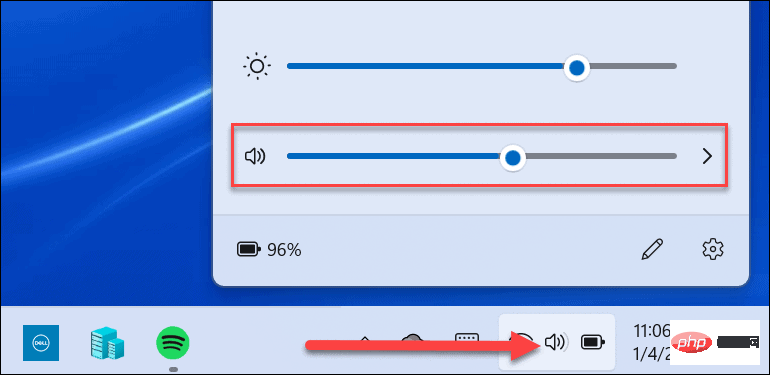
Klicken Sie auf den Pfeil rechts neben dem Lautstärkeregler, um die Tonausgabe auszuwählen. Beachten Sie, dass Sie auch mit der rechten Maustaste auf das Lautsprechersymbol klicken können, um ein ausgeblendetes Menü anzuzeigen. Von dort aus können Sie auf klicken, um den Lautstärkemixer zu öffnen.
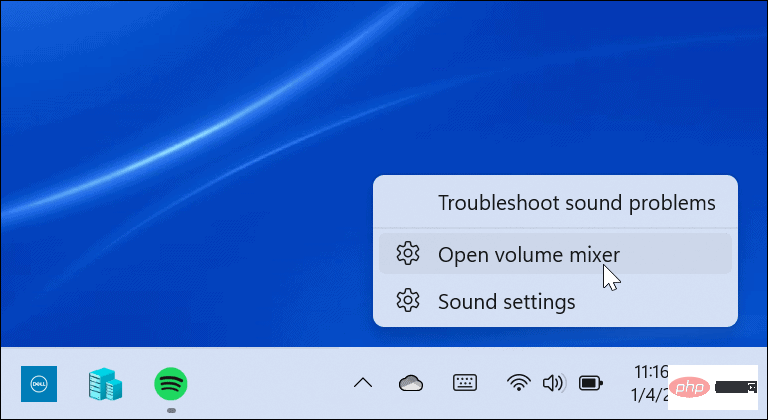
Dadurch wird eine vollständige Systemseite geöffnet, auf der Sie verschiedene Aspekte Ihrer Systemlautstärke steuern können. Es ist in zwei Teile unterteilt: System und Anwendung.
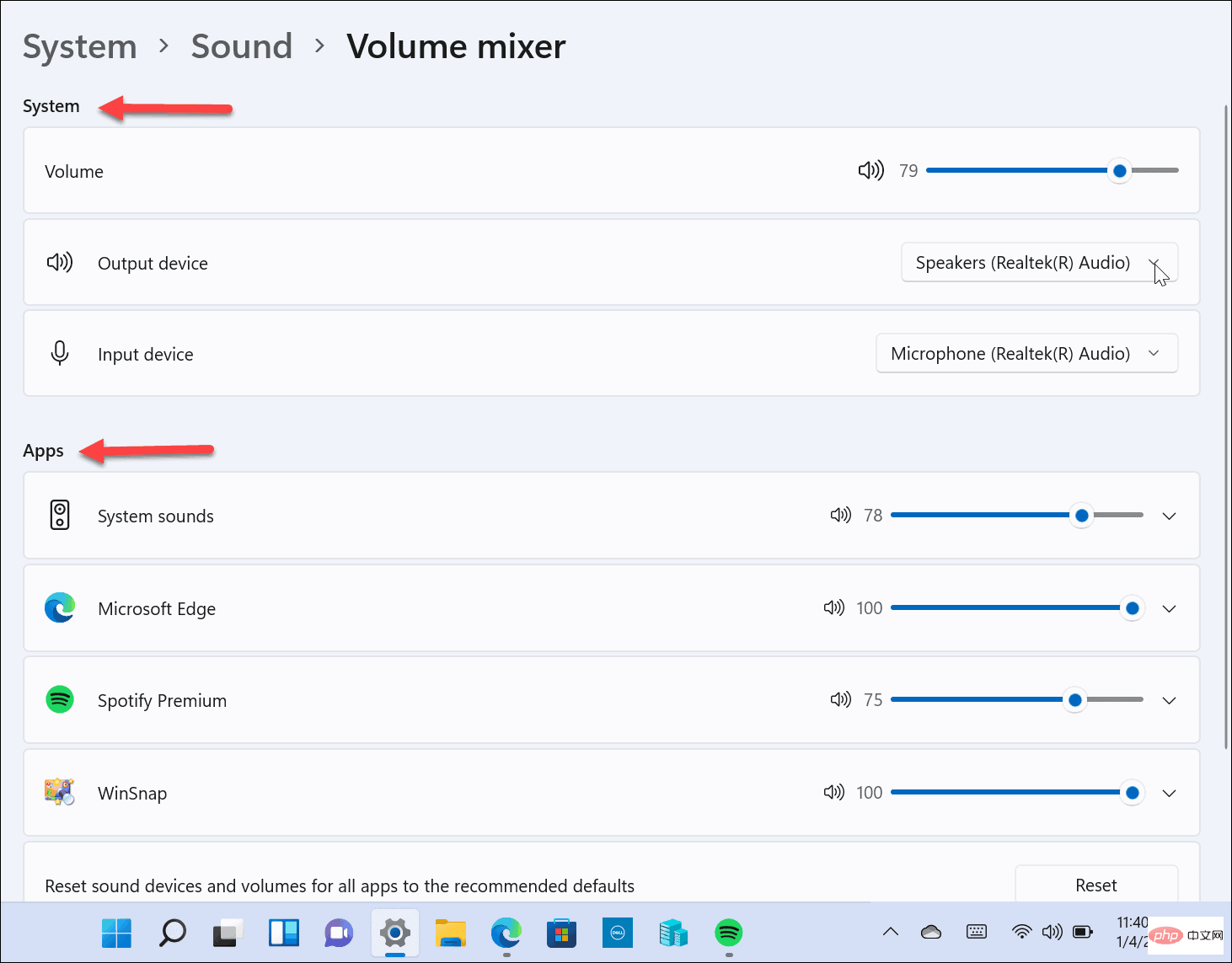
Sie haben vollen Zugriff auf die meisten Einstellungen von Classic Volume Mixer, aber es ist nicht das Beste und erfordert zu viele Klicks zum Navigieren.
So stellen Sie den klassischen Lautstärkemixer in Windows 11 wieder her
Wenn Sie an die Lautstärkemixerleiste in Windows 10 gewöhnt sind, müssen Sie sie in Windows 11 wiederherstellen. Dafür gibt es mehrere Möglichkeiten.
Eine Methode verwendet eine Taskleistenverknüpfung, während die andere Methode die Verwendung einer Drittanbieter-App erfordert. Beginnen wir mit der Erstellung einer Verknüpfung – so geht es:
- Verwenden Sie die Tastenkombination Windows-Taste + R, um das Dialogfeld „Ausführen“ aufzurufen.
- Geben Sie die folgende ausführbare Datei ein und drücken Sie Enter oder klicken Sie auf OK:
Sndvol.exe
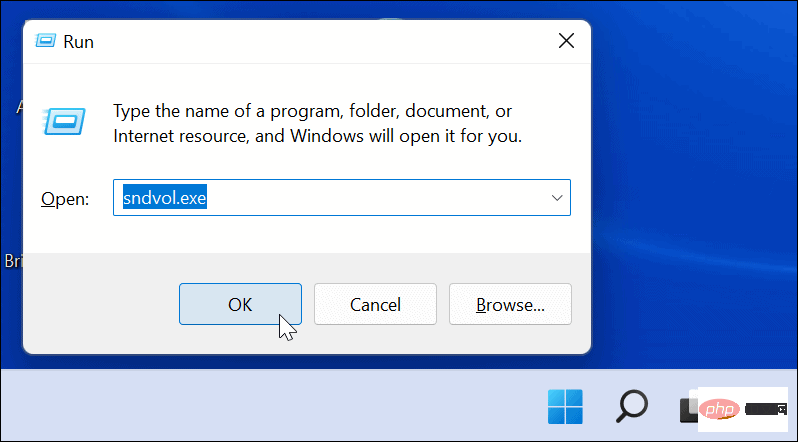
- Der klassische Lautstärkemixer, den Sie in früheren Windows-Versionen verwendet haben, wird angezeigt.
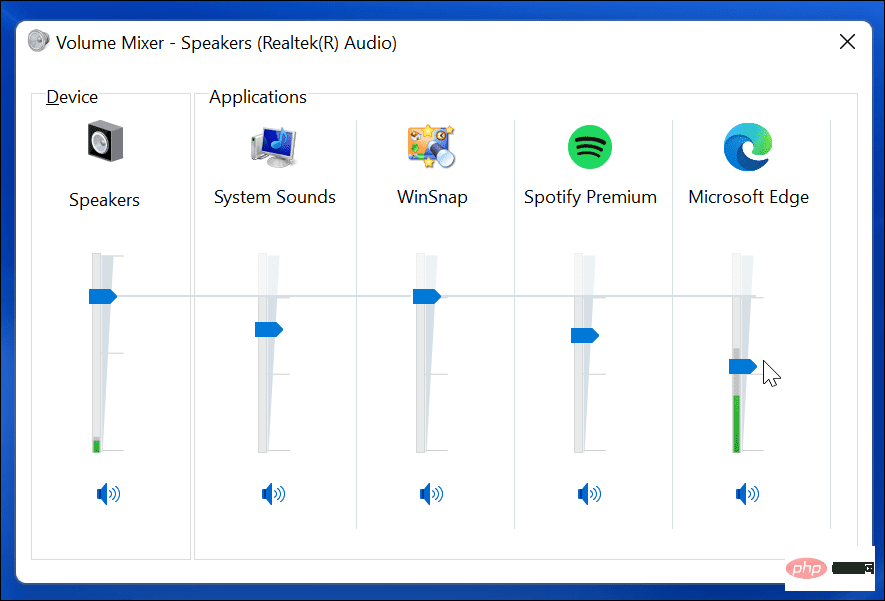
- Wenn der klassische Mixer auf dem Bildschirm erscheint, klicken Sie mit der rechten Maustaste auf das Mixer-Symbol in der Taskleiste und wählen Sie An Taskleiste anheften aus dem Menü.
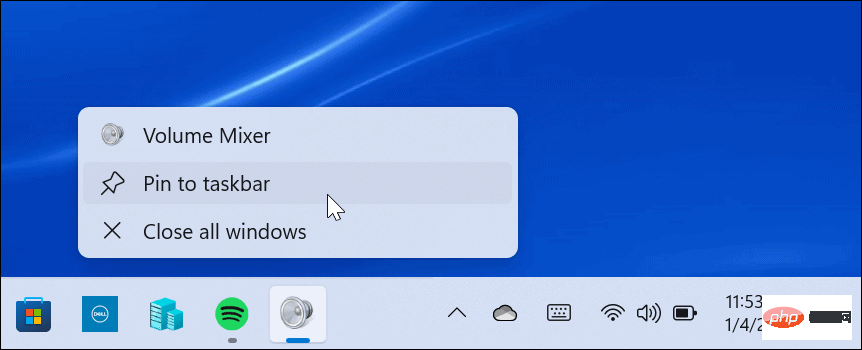
Das ist alles. Jetzt können Sie jederzeit über die Verknüpfung in der Taskleiste auf den klassischen Lautstärkemixer zugreifen.
So verwenden Sie den klassischen Lautstärkemixer für Windows 11
Die oben beschriebene Verknüpfungsmethode funktioniert möglicherweise für einige, andere Benutzer möchten jedoch möglicherweise über die Taskleiste auf den Lautstärkemixer zugreifen. Hier kommt die treffend benannte App „Classic Volume Mixer“ ins Spiel. Das müssen Sie tun, um es zu installieren und zu verwenden:
Laden Sie Classic Volume Mixer von GitHub herunter. Die Anwendung ist kostenlos, Open Source und für jeden zugänglich, der sie möchte.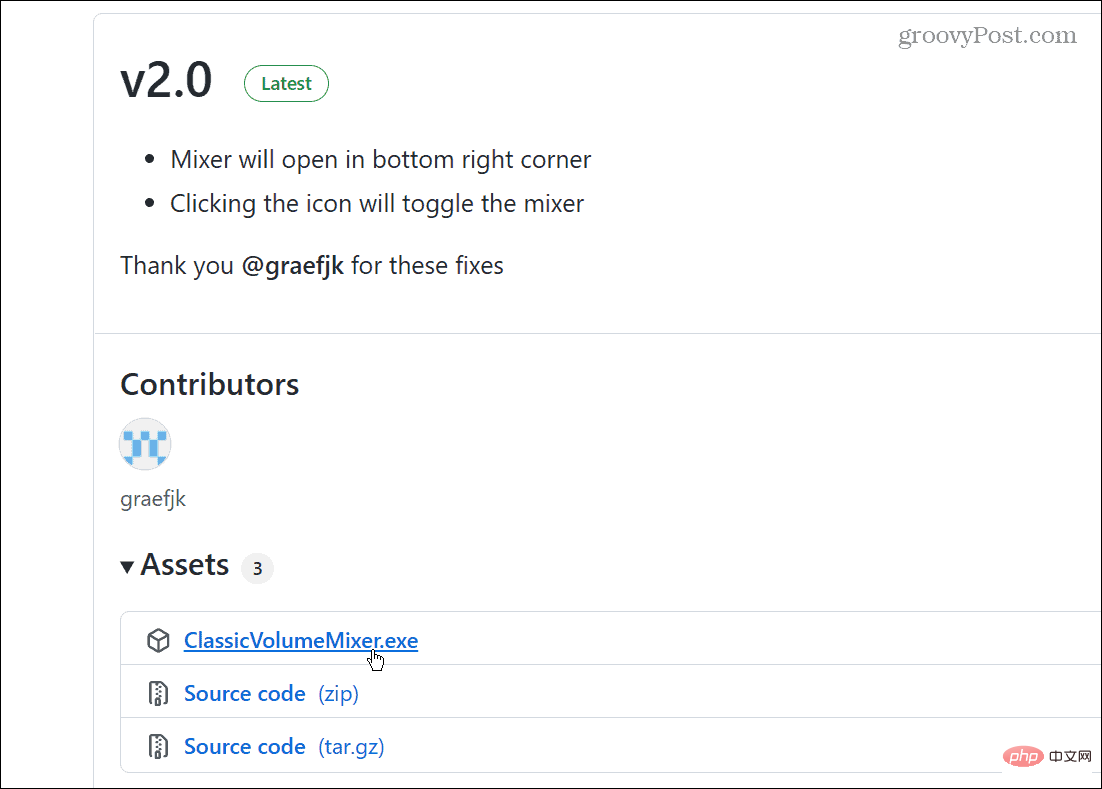
- Windows-Taste + R
- , geben Sie shell:startup ein und klicken Sie auf OK.
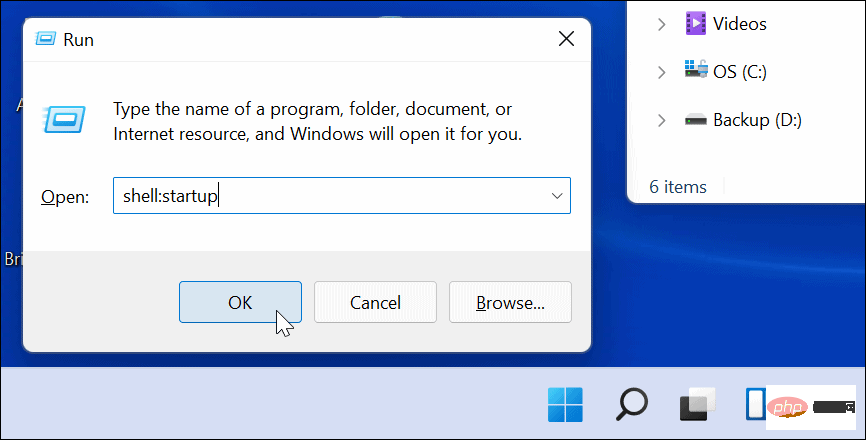
- Nach dem Neustart Ihres Computers finden Sie in Ihrer Taskleiste ein neues Lautsprechersymbol mit der Bezeichnung „Classic Mixer“. Wenn Sie auf das Symbol klicken, wird der klassische Lautstärkemixer gestartet, den Sie gewohnt sind.
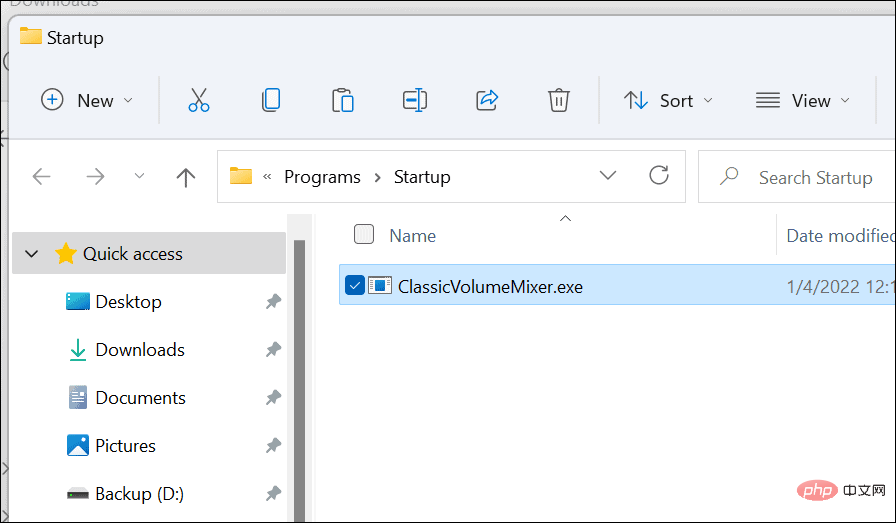
Das obige ist der detaillierte Inhalt vonSo stellen Sie den klassischen Lautstärkemixer in Windows 11 wieder her. Für weitere Informationen folgen Sie bitte anderen verwandten Artikeln auf der PHP chinesischen Website!
In Verbindung stehende Artikel
Mehr sehen- PHP-Schulungseinrichtungen vermitteln verschiedene Frameworks
- Welche Ausbildungsstätten für PHP-Softwareentwickler gibt es?
- Was ist der Strukturtyp?
- iPad Air 4-Modelle jetzt im Apple Refurbished Store erhältlich
- Bei Microsoft-Apps unter Windows 11 22H2 treten nach der Wiederherstellung des Systems Probleme auf

